Голосовое меню, или IVR-меню (Interactive Voice Response) – это система маршрутизации входящих звонков. Причем маршрутизация эта возлагается на звонящего абонента. Продуманное и правильно настроенное Голосовое меню существенно оптимизирует коммуникации и позволит более четко разделить обязанности отделов.
Краткая инструкция по Голосовому меню Виртуальной АТС
Скачать в формате PDF краткую инструкцию по Голосовому меню Виртуальной АТС вы можете здесь.
Термины и определения
Голосовое меню – набор пунктов, дающих звонящему возможность самостоятельного принятия решения, с кем из сотрудников он желает соединиться.
Пункт меню – элемент меню, которому назначена цифра, нажатие на которую приведет к срабатыванию определенного действия.
Номер переадресации – номер, на который будет переадресован вызов при выборе пункта меню «Переадресация».
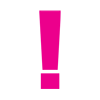
Внимание! Для возможности использования Голосового меню обязательно надо включить Голосовое приветствие. Иначе как звонящий узнает, что у него есть возможность соединиться с интересующим отделом или сотрудником напрямую?
Возможности
Использование Голосового меню позволит вам дополнить Виртуальную АТС «Алло Инкогнито» следующими возможностями при входящем звонке:
- Настроить переадресацию на несколько номеров. Иными словами, пункту меню можно назначить функцию дозвона в определенный отдел. И при этом мы никак не ограничиваем номера, на которые можно настроить дозвон: это могут быть номера любого оператора любого региона. Вы можете указать как несколько номеров сотрудников, так и один многоканальный номер. Как угодно, в любой комбинации и количестве.
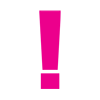 Внимание! Не забывайте, что переадресация входящего вызова оплачивается согласно тарифам многоканального номера, осуществляющего эту переадресацию. Иными словами, номер, использующий голосовое меню (в том числе и стороннее, об этом ниже), оплачивает переадресацию вызова на номера дозвона согласно своему тарифу.
Внимание! Не забывайте, что переадресация входящего вызова оплачивается согласно тарифам многоканального номера, осуществляющего эту переадресацию. Иными словами, номер, использующий голосовое меню (в том числе и стороннее, об этом ниже), оплачивает переадресацию вызова на номера дозвона согласно своему тарифу. - Дать возможность звонящему напрямую набрать короткий номер интересующего сотрудника, если этот короткий номер известен. Конечно, короткая нумерация должна быть предварительно настроена и включена.
- Повторно проиграть приветственное сообщение.
- Предоставить возможность звонящему оставить сообщение в Голосовом почтовом ящике. При срабатывании этого пункта меню, звонящий услышит предложение оставить сообщение и короткий звуковой сигнал. Для корректной работы убедитесь, что включена услуга «Голосовая почта». Прослушать записи Голосового почтового ящика Вы можете в истории звонков.
Как это работает
Этапы прохождения звонка при использовании Голосового меню.
1 Входящий звонок
На многоканальный номер поступил входящий вызов
2 Голосовое приветствие
- Обязательным условием использования Голосового меню является включение приветственного сообщения
- Абонент прослушивает приветствие и узнает, какие пункты голосового меню ему доступны
3 Голосовое меню
- Пункт "Переадресация" перенаправляет вызов на нужных сотрудников
- Пункт "Ожидание короткого номера" переводит Виртуальную АТС в соответствующий режим ожидания ввода трех или четырех цифр короткого номера
- Пункт "Повтор приветствия" повторно воспроизводит Голосовое приветствие
- Пункт "Оставить сообщение в ГПЯ" предоставляет возможность оставить сообщение в Голосовом Почтовом Ящике.
4 Соединение с оператором
Абонент сразу попадает на нужного специалиста

Настройка
Настройку Голосового меню можно разделить на два этапа:
1 - предварительная настройка одного или нескольких меню и
2 - включение использования меню на многоканальном номере.
Первый этап нужен для спокойной и вдумчивой реализации требуемых возможностей меню без влияния на рабочий номер. Обратите внимание, что настройка меню абсолютно бесплатна. Вы можете настроить несколько меню либо для использования в разное время, либо для последующего быстрого переключения между ними при использовании на номере.
Второй этап используется для непосредственного включения меню на многоканальном номе-ре. Только после этого настройки вступят в силу.
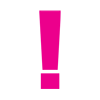
Внимание! Используемые меню индивидуальны для каждого блока расписания переадресации. Если вы планируете использовать различные меню, то не забудьте загрузить несколько корректных голосовых приветствий и установить правильное меню в каждом блоке. Если меню одно и то же, его просто надо установить в каждом блоке вместе с одним и тем же приветствием.
Необходимо открыть раздел Личного кабинета «Услуги - Голосовое меню». Изначально страница пустая, у вас нет ни одного меню. В дальнейшем на странице будут отображаться как собственные меню с возможностью редактирования, так и те, к которым был предоставлен общий доступ другим номером этого же контракта, но уже в режиме только просмотра.
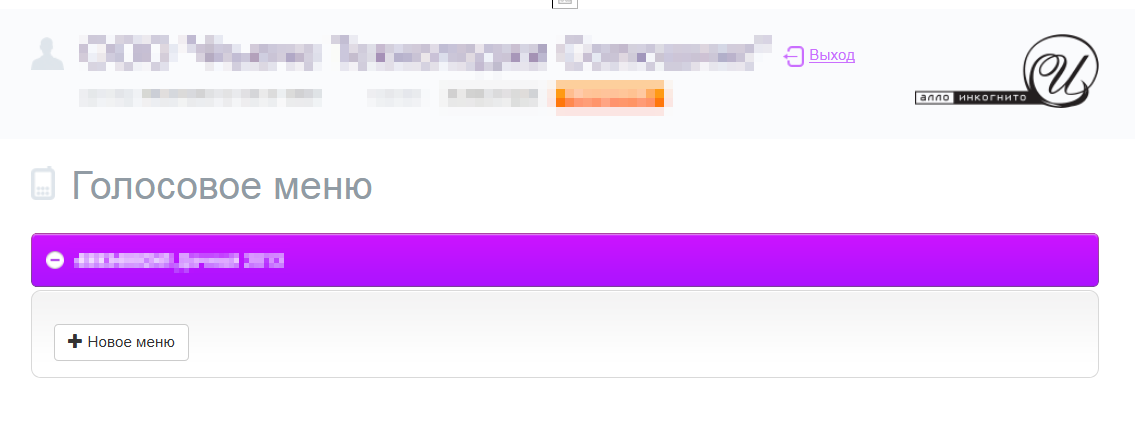
Создадим новое меню, например, для использования в рабочее время.
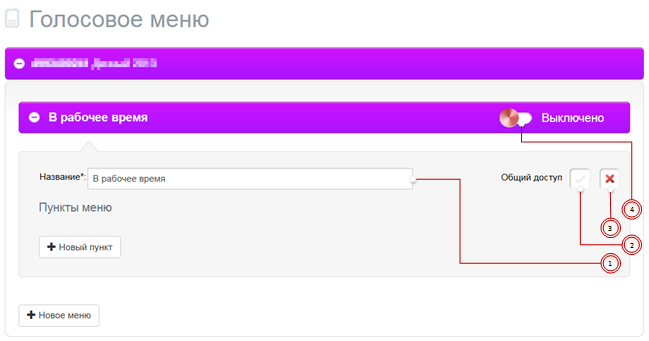
| Элемент | Описание | |
|---|---|---|
| 1 | Название | Название меню. Поможет идентифицировать меню при назначении многоканальному номеру. |
| 2 | Общий доступ | Право использования этого меню другими многоканальными номерами того же договора. Такое меню появится у них в режиме просмотра на странице меню, также появится возможность установить его использование на номере. Если убрать у меню право общего доступа, оно будет сброшено у всех номеров, его использующих. |
| 3 | Кнопка удаления | Удаление меню. Также его использование будет сброшено у всех номеров, которые его используют. |
| 4 | Выключение меню | Глобальное выключение меню. Меню останется установленным у всех номеров, которые его используют, но работать оно перестанет. Приветствие будет работать. Выключенное меню не будет предлагаться для установки в блоках расписания, однако, в отличии от полного удаления, его можно быстро вернуть в работу. |
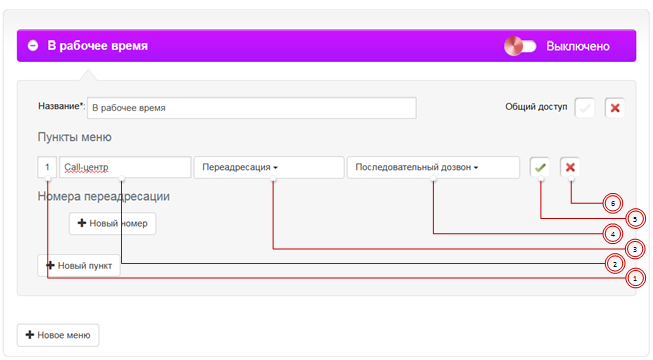
| Элемент | Описание | |
|---|---|---|
| 1 | Номер пункта меню | Та самая цифра, которую надо нажать звонящему, чтобы попасть в Колл-центр |
| 2 | Название | Название пункта. Упрощает понимание, за что этот пункт отвечает. |
| 3 | Действие | Действие, которое выполняет пункт. Если это «Переадресация», то становится доступным выбор режима дозвона и создание номеров, на которые будет переадресовываться вызов. Для режимов «Ожидание короткого номера» и «Повтор приветствия» более никаких настроек не предусмотрено. |
| 4 | Режим дозвона | Только для пункта «Переадресация». Также, как и при настройках режимов дозвона многоканального номера, доступны варианты «Последовательный дозвон», «Параллельный дозвон». |
| 5 | Включение пункта | Каждый пункт в составе меню можно временно отключить не удаляя. При этом при звонке на все номера, использующие это меню, нажатие этого пункта ни к чему не приведет. Не забудьте, что в голосовом приветствии этот пункт может все еще упоминаться. |
| 6 | Удаление пункта | Безвозвратное удаление вместе с настроенными номерами переадресации. |
Пункт готов. Теперь можно наполнить его номерами переадресации.
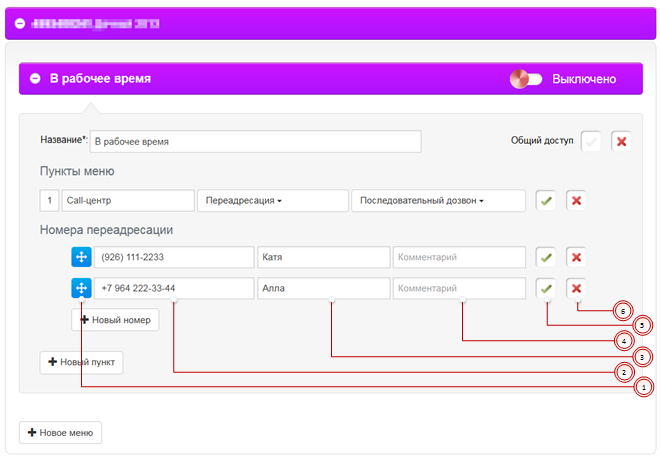
| Элемент | Описание | |
|---|---|---|
| 1 | Изменение порядка дозвона | При выборе в качестве режима дозвона пункта меню значения «Последовательный дозвон» может потребоваться изменить порядок вызовов номеров переадресации. Для этого достаточно перетянуть на требуемую позицию элемент управления (1). Для остальных режимов дозвона порядок указания номеров не играет роли. |
| 2 | Номер переадресации | Номер, на который требуется переадресовать вызов. Допускается вводить в любом формате. |
| 3 | Название номера переадресации | Для упрощения идентификации номера. |
| 4 | Комментарий | Произвольный текст «на заметку». |
| 5 | Временное выключение номера из списка дозвона | Если номер требуется отключить на время, не прибегая к его полному удалению и пункта, можно воспользоваться данной возможностью. |
| 6 | Удаление номера | Полное удаление номера из пункта меню. |
Далее, при необходимости, можно аналогичным образом добавить еще пункты меню, а также создать и настроить другие меню. Пункты «Ожидание короткого номера» и «Повтор приветствия» настраиваются в один этап – надо лишь присвоить пункту номер.
После включения меню Личный кабинет отобразит краткую сводку об ошибках, допущенных при настройке меню. Это поможет быстрее понять, что настроено некорректно и почему меню не работает или работает не так, как ожидалось.
Когда меню будут созданы и наполнены можно приступить к следующему шагу – включению меню на многоканальном номере.
Если на тарифном плане многоканального номера доступна услуга Голосового меню, на странице настроек многоканального номера после блока «Приветственное сообщение» появится блок управления Голосовым меню. Изначально никакое меню не установлено и использование меню выключено.
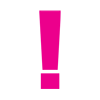
Внимание! Настройки меню, как и настройки голосового приветствия, номеров дозвона и т.д. указываются отдельно для каждого блока расписания.

Вы можете установить любое из разрешенных к использованию (включенных) меню, в том числе и меню других номеров, для которых установлен общий доступ. После выбора меню Личный кабинет для информации покажет, из каких пунктов и номеров дозвона это меню состоит. Имейте в виду, что отображаться будут только включенные пункты и номера дозвона, т.е. ровно то, что является рабочим вариантом. Кроме того, вы увидите краткую сводку о проблемах с настройками меню (иными словами, возможные ошибки, допущенные при настройке этого меню), а также возможные проблемы с использованием этого меню в текущем блоке расписания.
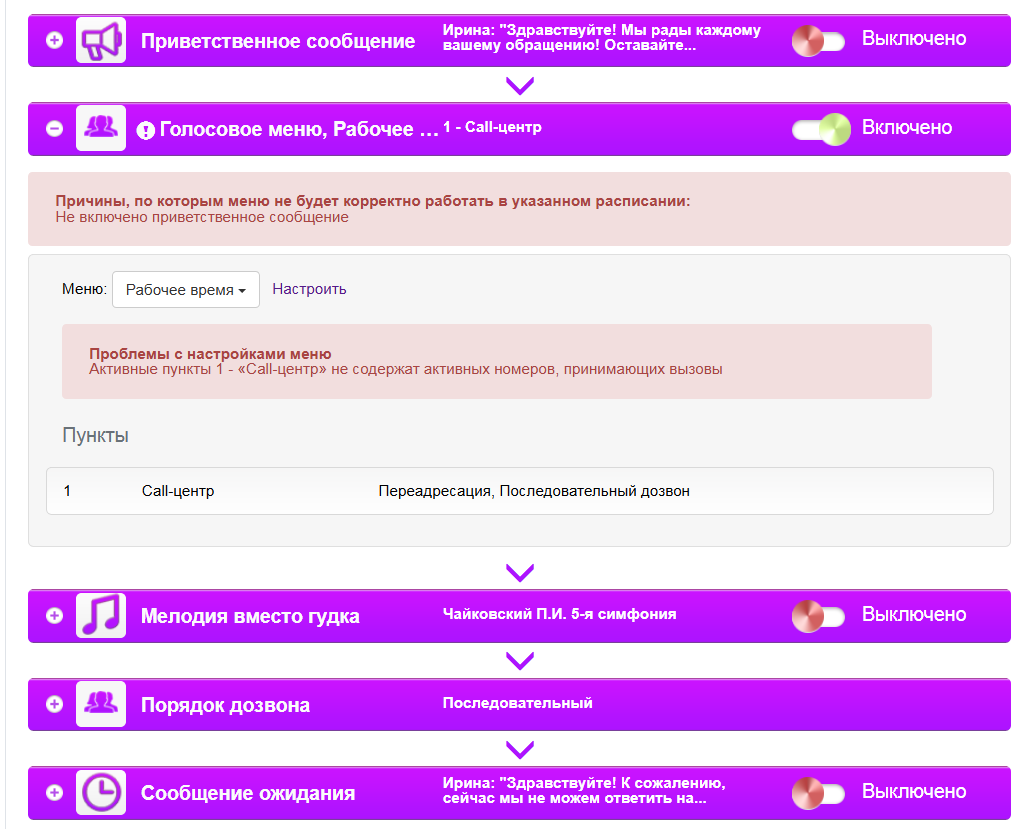
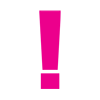
Внимание! Не путайте выключение меню с выключением использования этого меню в блоке расписания. Если выключить меню, оно перестанет работать на всех номерах во всех блоках. Выключение использования меню в блоке расписания затрагивает только этот блок. Не забудьте, что выключение меню (и выключение его использования) никак не сказывается на Приветственном сообщении.
Теперь можно совершить контрольный звонок. Если вы все сделали верно, то при звонке на настроенный номер, сперва будет проиграно голосовое приветствие, затем, после набора одного из пунктов меню, Виртуальная АТС выполнит соответствующее действие.
Стоимость
Стоимость услуги в зависимости от версии Виртуальной АТС составляет:
| «Стартовая» | «Базовая» | «Максимальная» |
|---|---|---|
| 90 руб/мес | 0 руб/мес | 0 руб/мес |

 Телефония для бизнеса по всей России
Телефония для бизнеса по всей России